手把手 在windows10下安装配置anaconda
一、安装anaconda1.进入anaconda官网,下载安装包2.下载好之后,依次安装3.为计算机添加环境变量依次点击1.win10桌面,点击右下脚的window图标2.系统3.关于4.高级系统设置5.高级6.环境变量7.选中Path,点击编辑8.依次添加四个anaconda相关的变量二、使用anaconda1.在windows的命令行下查看anaconda是否安装成功:win+R 然后输入cm
一、安装anaconda
1.进入anaconda官网,下载安装包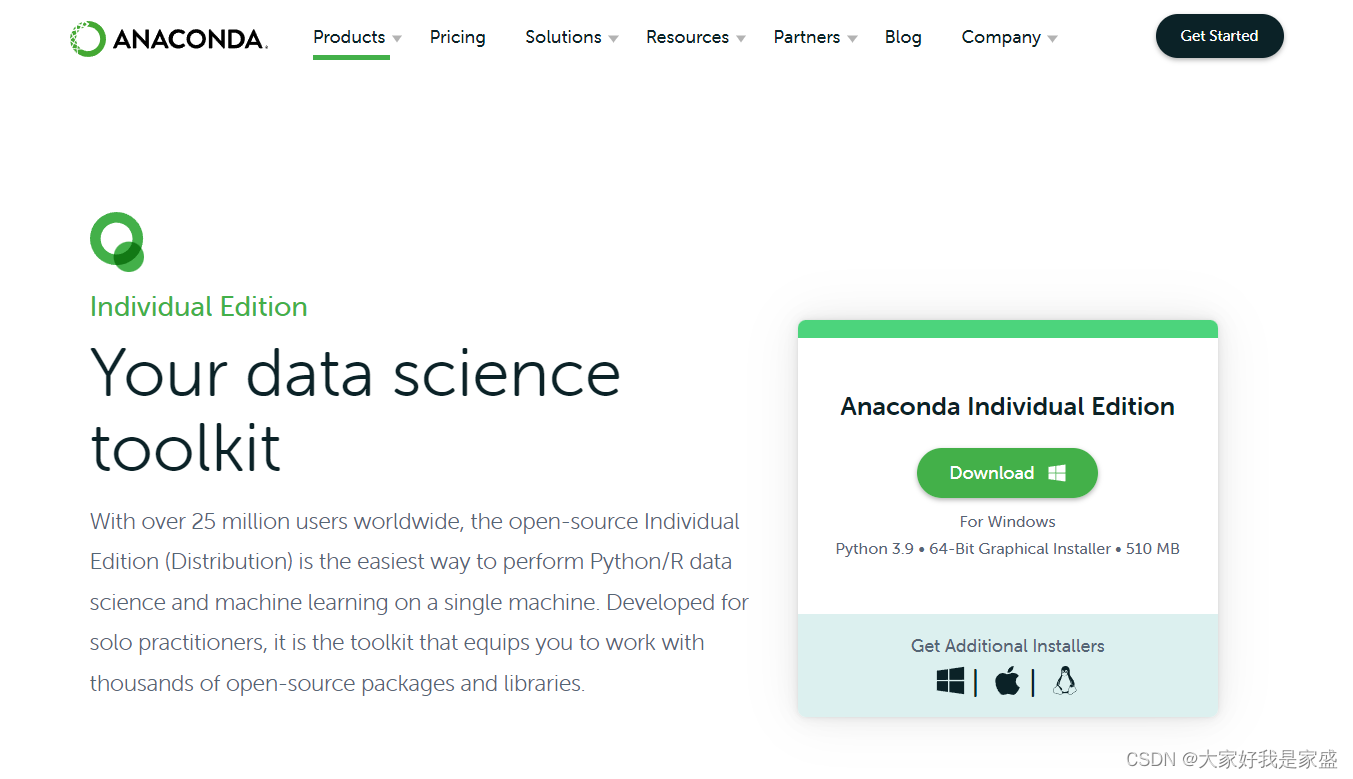
2.下载好之后,依次安装
3.为计算机添加环境变量
依次点击
1.win10桌面,点击右下脚的window图标
2.系统
3.关于
4.高级系统设置
5.高级
6.环境变量
7.选中Path,点击编辑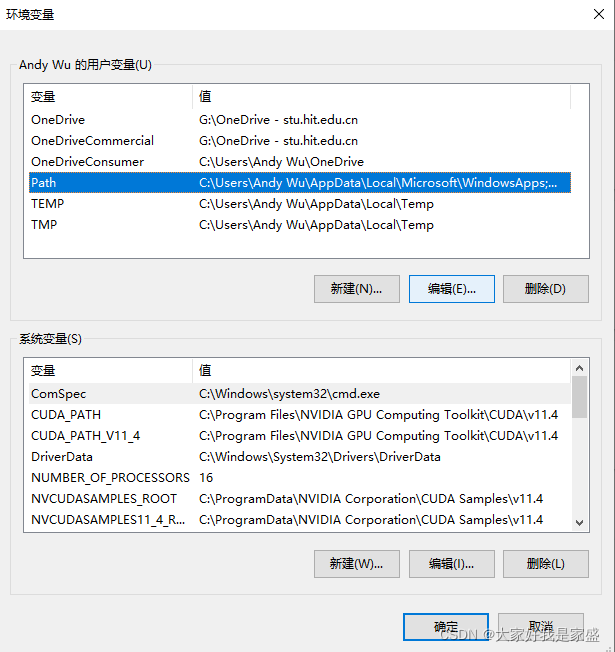
8.依次添加四个anaconda相关的变量
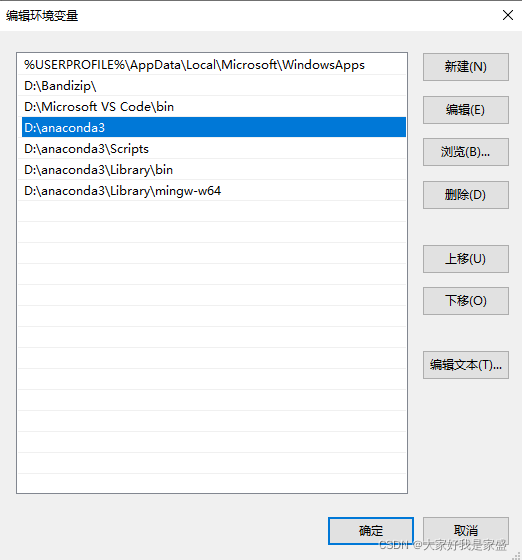
二、使用anaconda
1.在windows的命令行下查看anaconda是否安装成功:
win+R 然后输入cmd进入命令行
输入:conda --version

看到这个就说明安装成功了。
2.由于是在国内使用,需要更换anaconda的软件源头(不换的话后面可能创建虚拟环境的时候无法下载相应的python第三方包)
(源就是下载各种包的资源地址。因为Anaconda自带的源在墙外,所以一般国内下载包的时候会很慢,所以换下国内的镜像源,有清华和中科大的。这边示例清华的。)
2.1.查看源:conda config --show-sources
2.2.更换国内源:(可以直接在C盘用户目录下搜索.condarc,用记事本打开,将里面的内容更改为下面吗的内容)也可以用vim命令修改。
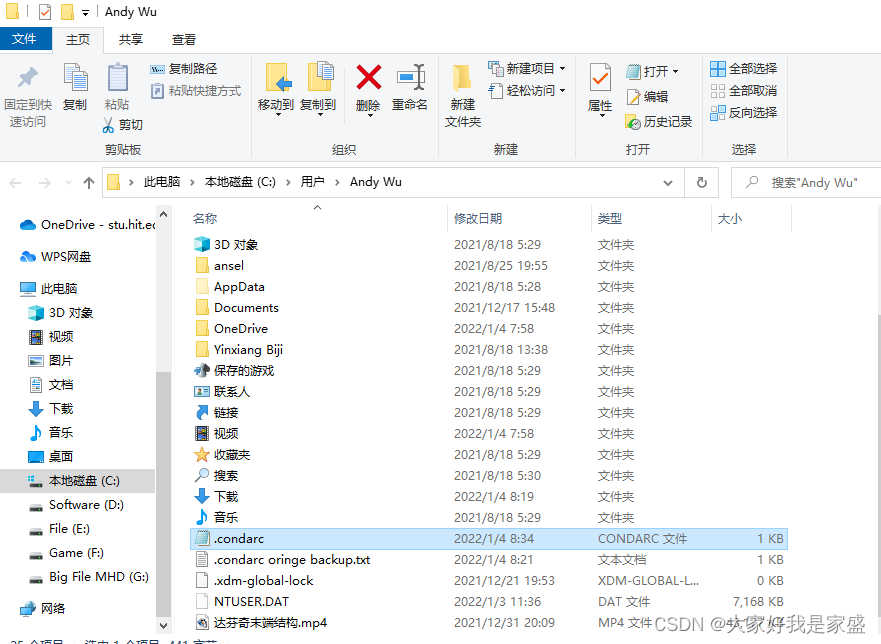
channels:
- https://mirrors.tuna.tsinghua.edu.cn/anaconda/pkgs/free/
- https://mirrors.tuna.tsinghua.edu.cn/anaconda/cloud/menpo/
- https://mirrors.tuna.tsinghua.edu.cn/anaconda/cloud/bioconda/
- https://mirrors.tuna.tsinghua.edu.cn/anaconda/cloud/msys2/
- https://mirrors.tuna.tsinghua.edu.cn/anaconda/cloud/conda-forge/
- https://mirrors.tuna.tsinghua.edu.cn/anaconda/pkgs/main/
- defaults
show_channel_urls: true
3.在win10的命令行中,使用conda的语句是:activate
然后就可以直接进入conda的base环境。进行创建虚拟环境等工作了:
C:\Users\Andy Wu>activate
(base) C:\Users\Andy Wu>
输入conda create -n learn-python-env python=3
创建一个名为learn-python-env,基于最新的python3版本的环境。
(base) C:\Users\Andy Wu>conda create -n learn-python-env python=3
Collecting package metadata (current_repodata.json): done
Solving environment: done
==> WARNING: A newer version of conda exists. <==
current version: 4.10.3
latest version: 4.11.0
Please update conda by running
$ conda update -n base -c defaults conda
## Package Plan ##
environment location: D:\anaconda3\envs\learn-python-env
added / updated specs:
- python=3
The following packages will be downloaded:
package | build
---------------------------|-----------------
certifi-2016.2.28 | py36_0 214 KB https://mirrors.tuna.tsinghua.edu.cn/anaconda/pkgs/free
pip-9.0.1 | py36_1 1.7 MB https://mirrors.tuna.tsinghua.edu.cn/anaconda/pkgs/free
python-3.6.2 | 0 31.5 MB https://mirrors.tuna.tsinghua.edu.cn/anaconda/pkgs/free
setuptools-36.4.0 | py36_1 534 KB https://mirrors.tuna.tsinghua.edu.cn/anaconda/pkgs/free
vc-14 | 0 703 B https://mirrors.tuna.tsinghua.edu.cn/anaconda/pkgs/free
vs2015_runtime-14.0.25420 | 0 2.0 MB https://mirrors.tuna.tsinghua.edu.cn/anaconda/pkgs/free
wheel-0.29.0 | py36_0 129 KB https://mirrors.tuna.tsinghua.edu.cn/anaconda/pkgs/free
wincertstore-0.2 | py36_0 14 KB https://mirrors.tuna.tsinghua.edu.cn/anaconda/pkgs/free
------------------------------------------------------------
Total: 36.0 MB
The following NEW packages will be INSTALLED:
certifi anaconda/pkgs/free/win-64::certifi-2016.2.28-py36_0
pip anaconda/pkgs/free/win-64::pip-9.0.1-py36_1
python anaconda/pkgs/free/win-64::python-3.6.2-0
setuptools anaconda/pkgs/free/win-64::setuptools-36.4.0-py36_1
vc anaconda/pkgs/free/win-64::vc-14-0
vs2015_runtime anaconda/pkgs/free/win-64::vs2015_runtime-14.0.25420-0
wheel anaconda/pkgs/free/win-64::wheel-0.29.0-py36_0
wincertstore anaconda/pkgs/free/win-64::wincertstore-0.2-py36_0
Proceed ([y]/n)? Y
Downloading and Extracting Packages
wincertstore-0.2 | 14 KB | ############################################################################ | 100%
vs2015_runtime-14.0. | 2.0 MB | ############################################################################ | 100%
certifi-2016.2.28 | 214 KB | ############################################################################ | 100%
wheel-0.29.0 | 129 KB | ############################################################################ | 100%
python-3.6.2 | 31.5 MB | ############################################################################ | 100%
setuptools-36.4.0 | 534 KB | ############################################################################ | 100%
pip-9.0.1 | 1.7 MB | ############################################################################ | 100%
vc-14 | 703 B | ############################################################################ | 100%
Preparing transaction: done
Verifying transaction: done
Executing transaction: done
#
# To activate this environment, use
#
# $ conda activate learn-python-env
#
# To deactivate an active environment, use
#
# $ conda deactivate
最后两句话的意思:
# To activate this environment, use,以后要激活这个环境,输入下面命令
#
# $ conda activate learn-python-env
#
# To deactivate an active environment, use ,要退出这个环境,输入下面命令
#
# $ conda deactivate
总结:
//创建一个名为myenv的环境并指定python版本为3(的最新版本),我们就会新有一个myenv的环境.
conda create -n myenv python=3
//接下来我们切换到这个环境, 一样还是用activae命令 后面加上要切换的环境名称。
activate myenv
//退出环境
conda deactivate
//其他常用命令
conda env list // 列出conda管理的所有环境
conda list // 列出当前环境的所有包
conda install requests // requests包为例,安装资源包
conda remove requests //卸载requets包
conda remove -n myenv --all // 删除myenv环境及下属所有包
conda update requests //更新requests包
conda env export > environment.yaml // 导出当前环境的包信息
conda env create -f environment.yaml // 用配置文件创建新的环境
查看创建的conda环境的位置:conda env list
其实环境的位置可以自己选择,用命令cd 进入到你的工作目录再conda create -n 环境名 python=版本 的命令模式安装就ok。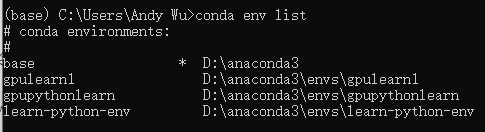
4.与pycharm连接
pycharm能很方便的和anaconda管理的环境结合。在Setting => Project => Project Interpreter 里面修改 Project Interpreter , 点击齿轮标志再点击**Add …**添加你某个环境的python.exe解释器就行了。这边直接可以选我们刚才通过命令创建的myenv环境。
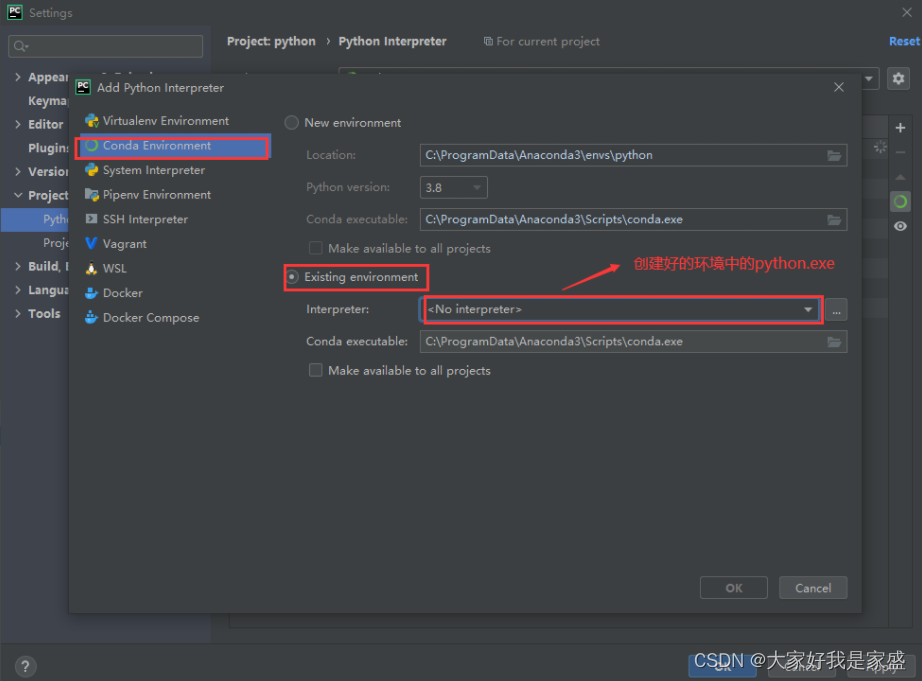
添加完成后,把对应解释器选择出来,它下面的列表就是这个环境中的各种工具包(package)以及他们的版本(version)。
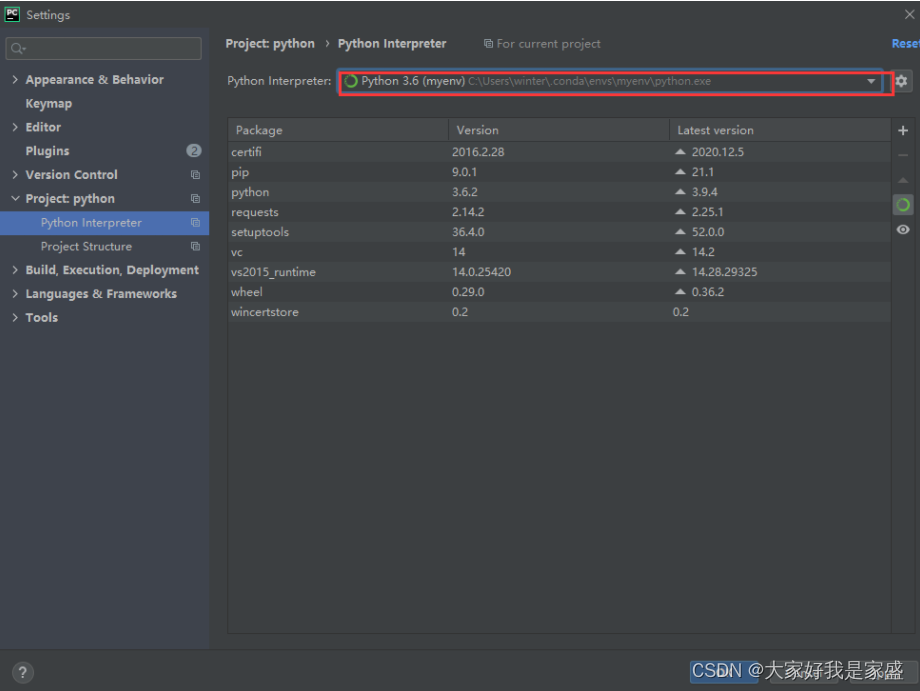
然后你就可以快乐的编程了,切换不同的环境,就是在对应的环境中编程。
常见的报错:这时候如你在命令行中输入conda activate,很可能会报错
C:\Users\Andy Wu>conda activate
CommandNotFoundError: Your shell has not been properly configured to use 'conda activate'.
If using 'conda activate' from a batch script, change your
invocation to 'CALL conda.bat activate'.
To initialize your shell, run
$ conda init <SHELL_NAME>
Currently supported shells are:
- bash
- cmd.exe
- fish
- tcsh
- xonsh
- zsh
- powershell
See 'conda init --help' for more information and options.
IMPORTANT: You may need to close and restart your shell after running 'conda init'.
C:\Users\Andy Wu>conda create -n learnpython-env python=3
ConfigurationLoadError: Unable to load configuration file.
path: C:\Users\Andy Wu\.condarc
reason: invalid yaml at line 9, column 21
或者你直接在命令行中用anaconda新建python的虚拟环境(conda create -n learnpython-env python=3)也可能直接报错:
C:\Users\Andy Wu>conda create -n learnpython-env python=3
ConfigurationLoadError: Unable to load configuration file.
path: C:\Users\Andy Wu\.condarc
reason: invalid yaml at line 9, column 21
网上有教程说:conda init cmd.exe,但是使用还是报错
C:\Users\Andy Wu>conda init cmd.exe
no change D:\anaconda3\Scripts\conda.exe
no change D:\anaconda3\Scripts\conda-env.exe
no change D:\anaconda3\Scripts\conda-script.py
no change D:\anaconda3\Scripts\conda-env-script.py
no change D:\anaconda3\condabin\conda.bat
no change D:\anaconda3\Library\bin\conda.bat
no change D:\anaconda3\condabin\_conda_activate.bat
no change D:\anaconda3\condabin\rename_tmp.bat
no change D:\anaconda3\condabin\conda_auto_activate.bat
no change D:\anaconda3\condabin\conda_hook.bat
no change D:\anaconda3\Scripts\activate.bat
no change D:\anaconda3\condabin\activate.bat
no change D:\anaconda3\condabin\deactivate.bat
modified D:\anaconda3\Scripts\activate
modified D:\anaconda3\Scripts\deactivate
modified D:\anaconda3\etc\profile.d\conda.sh
modified D:\anaconda3\etc\fish\conf.d\conda.fish
no change D:\anaconda3\shell\condabin\Conda.psm1
modified D:\anaconda3\shell\condabin\conda-hook.ps1
no change D:\anaconda3\Lib\site-packages\xontrib\conda.xsh
modified D:\anaconda3\etc\profile.d\conda.csh
modified HKEY_CURRENT_USER\Software\Microsoft\Command Processor\AutoRun
==> For changes to take effect, close and re-open your current shell. <==
更多推荐
 已为社区贡献1条内容
已为社区贡献1条内容









所有评论(0)